【第1回】新人経理が最初に覚えた!合計・平均・件数の基本Excel関数【HowTo】[AI]
こんにちは。経理事務歴1年目の新人です。
入社して最初に任された仕事は「請求書のチェック」や「経費精算の集計」。そのとき必須だったのが Excel関数 でした。
今回は、私が最初に覚えた 基本関数6つ をHowTo形式で紹介します。どれも経理業務で毎日のように使うものです。
![【第1回】新人経理が最初に覚えた!合計・平均・件数の基本Excel関数【HowTo】[AI] 1 Excel](https://zesys.net/blog/wp-content/uploads/2025/11/ChatGPT-Image-2025年11月6日-19_50_31-300x200.png)
Excel関数の基本とは?
Excel関数は「計算を自動で行う命令」です。
書き方はシンプルで、VBAと同じ形式で =関数名(引数) と記述します。
例:
=SUM(A1:A10)
これだけで合計が一瞬で出せるのです。
SUM関数 ― 合計の鉄板ワザ
書式
=SUM(数値1, [数値2], …)
使い方
経費の金額(A2:A10)の合計を求める
=SUM(A2:A10)
実務での例
- 請求書の合計金額
- 月次売上の集計
- 部署ごとの経費合計
👉 ショートカット Alt + = で自動入力できるのも便利です。
AVERAGE関数 ― 平均をサクッと計算
書式
=AVERAGE(数値1, [数値2], …)
使い方
交通費精算(B2:B20)の平均額を求める
=AVERAGE(B2:B20)
実務での例
- 社員1人あたり交通費の平均
- 月ごとの売上平均
- 経費1件あたりの支出平均
COUNT関数 ― 数値セルをカウント
書式
=COUNT(値1, [値2], …)
使い方
売上金額(C2:C50)の件数を数える
=COUNT(C2:C50)
実務での例
- 入金件数
- 領収書枚数
- 売上データ数
COUNTA関数 ― 空欄を除いて件数確認
書式
=COUNTA(値1, [値2], …)
使い方
伝票番号が入力されたセル数を数える
=COUNTA(D2:D100)
実務での例
- 登録済み伝票の数
- 入力漏れがないか確認
- 仕訳済み件数の把握
MAX・MIN関数 ― 最大値と最小値をチェック
書式
=MAX(範囲)
=MIN(範囲)
使い方
売上(E2:E31)の最大・最小を求める
=MAX(E2:E31)
=MIN(E2:E31)
実務での例
- 最高売上額
- 最小経費額
- 月ごとの最大支出日
実務に役立つ応用例3選
平均売上と件数を同時に表示
="平均売上:" & AVERAGE(F2:F20) & "円(" & COUNT(F2:F20) & "件)"
👉 帳票にそのまま使える便利な書式。
入力漏れチェック
=IF(COUNTA(G2:G50)<>COUNT(G2:G50),"未入力あり","OK")
👉 金額未入力の行を発見できます。
最大・最小をコメント付きで表示
="最大:" & MAX(H2:H20) & "円 / 最小:" & MIN(H2:H20) & "円"
👉 担当者への報告資料にそのまま利用可能。
応用:月次レポートを一瞬で集計!
例えばこんな表があるとします。
| 日付 | 売上金額 |
|---|---|
| 1日 | 12000 |
| 2日 | 15000 |
| 3日 | 8000 |
| 4日 | 20000 |
ここで使えるのは…
- 合計売上 →
=SUM(B2:B5) - 平均売上 →
=AVERAGE(B2:B5) - データ件数 →
=COUNT(B2:B5) - 最大売上 →
=MAX(B2:B5) - 最小売上 →
=MIN(B2:B5)
これだけで「今月の売上レポート」が一瞬でできあがります。
手計算していた頃を思うと、本当に便利で感動しました。
まとめ
経理の現場でまず覚えるべき関数はこの5種類です。
SUM(合計)AVERAGE(平均)COUNT/COUNTA(件数)MAX/MIN(最大・最小値)
新人の私でも、これを覚えただけで日々の集計作業が大幅に楽になりました。
「毎月の定型作業はExcelに任せる」ことで、自分は分析やチェックに時間を使えるようになります。
参考リンク
次回予告
第2回は 「条件付き集計」 がテーマです。=IF()、=SUMIF()、=COUNTIF() を使って「特定条件だけを集計する」方法を解説します。
※本ブログはこの一文以外は、AIによる記載です。内容にウソが含まれている可能性がありますので、ご注意ください。写真もAIで作成しています。
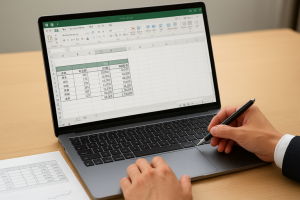
是非フォローしてください
最新の情報をお伝えします